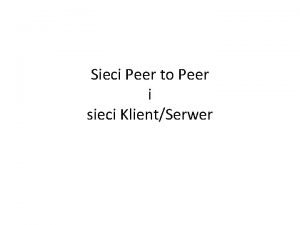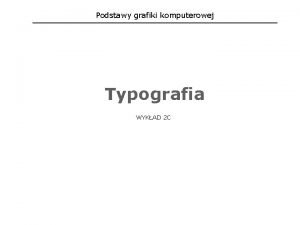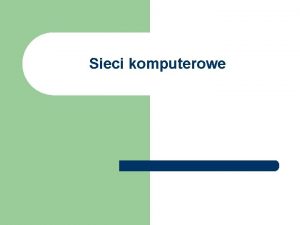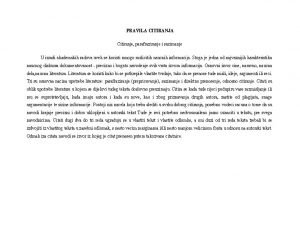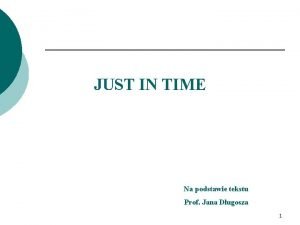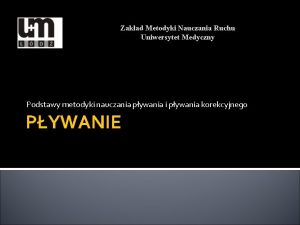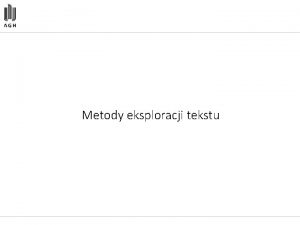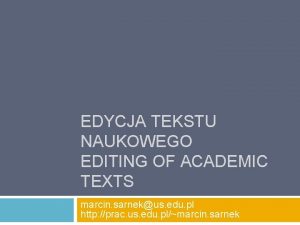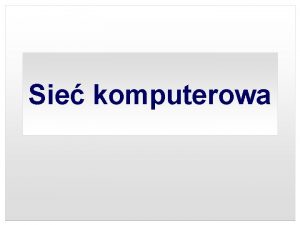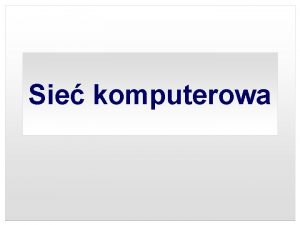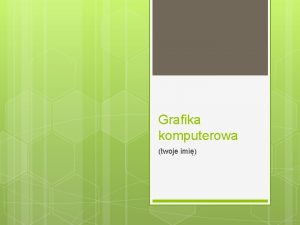Komputerowa edycja tekstu materiay na zajcia z metodyki

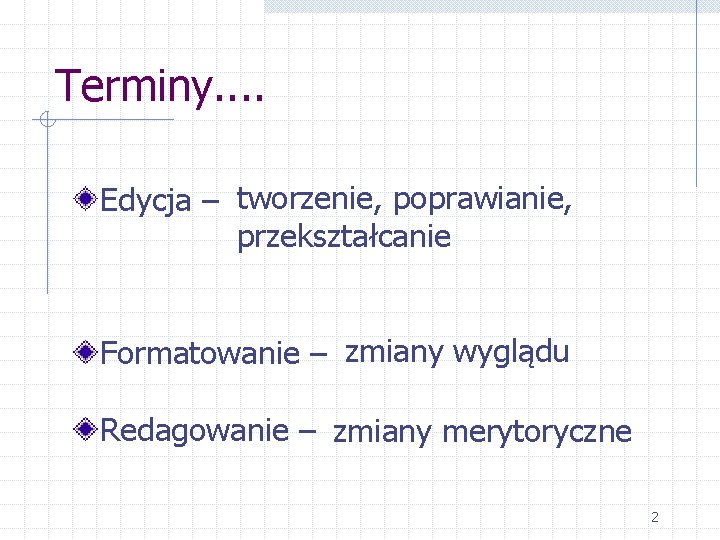


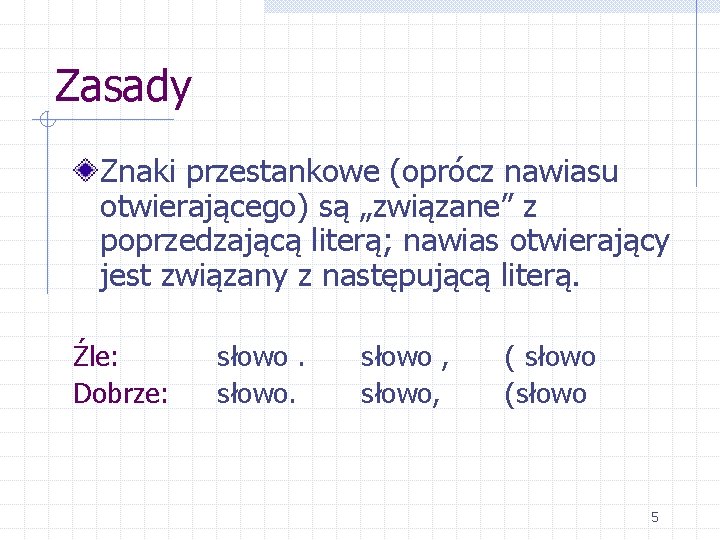
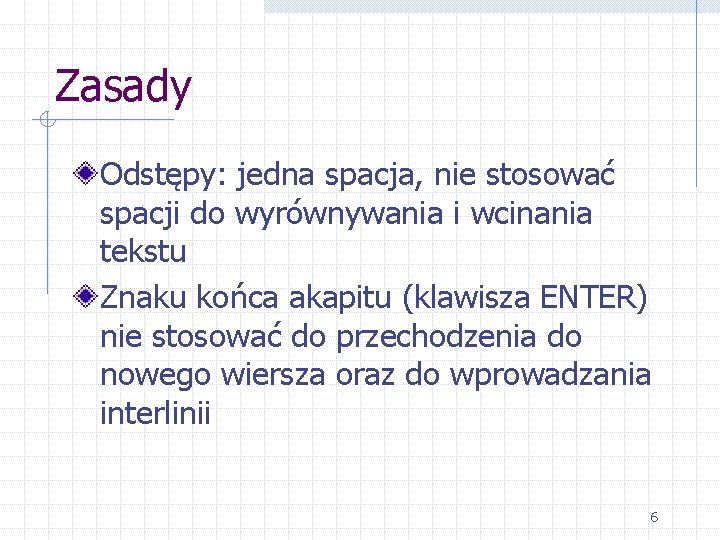
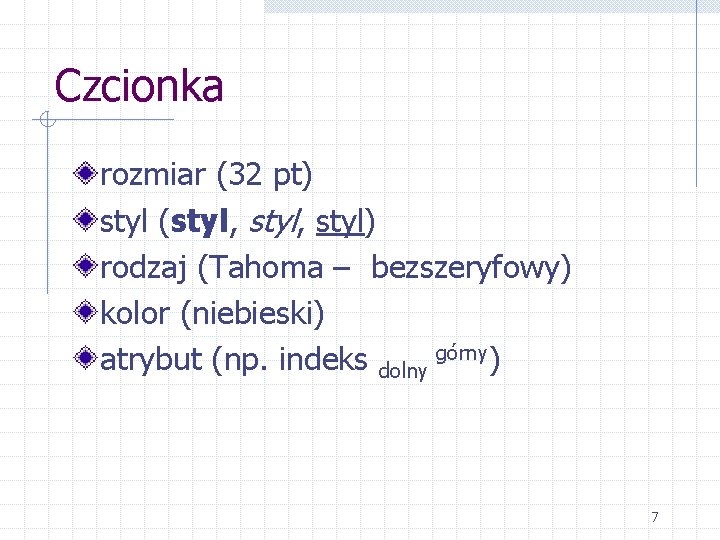
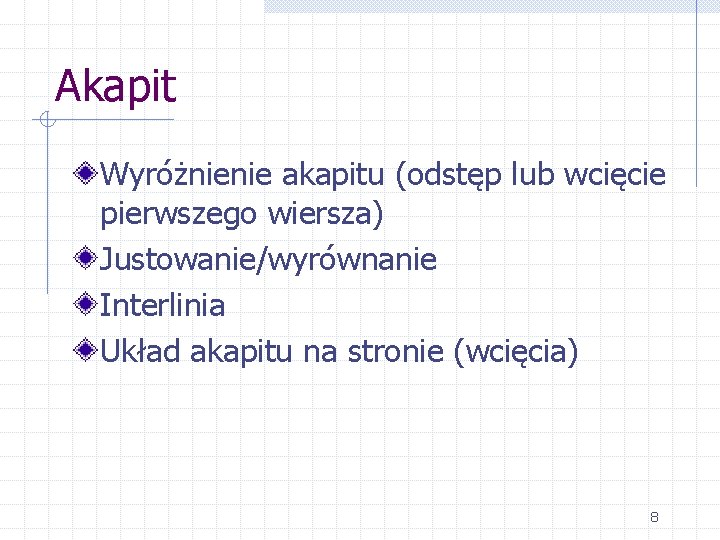

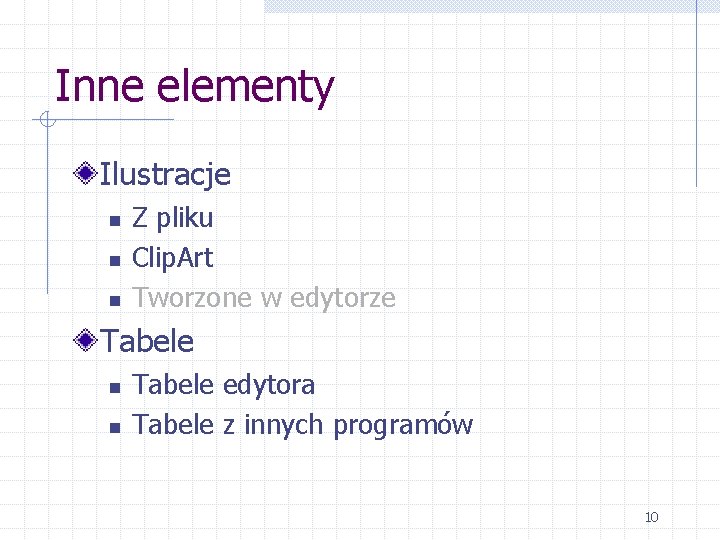


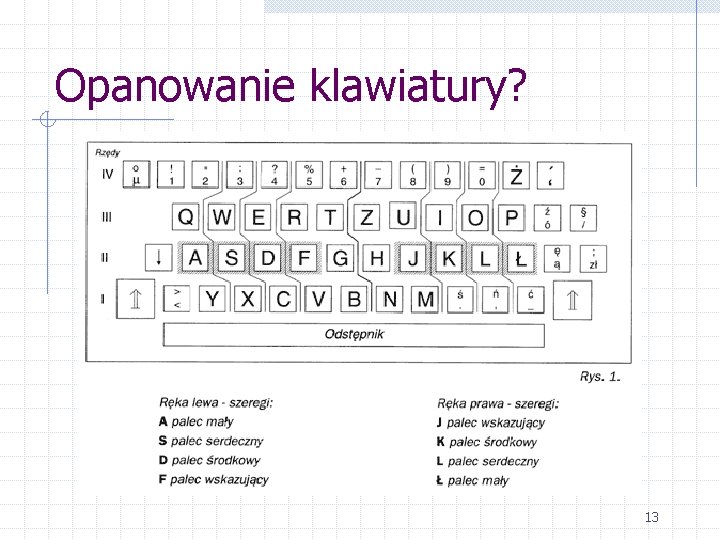
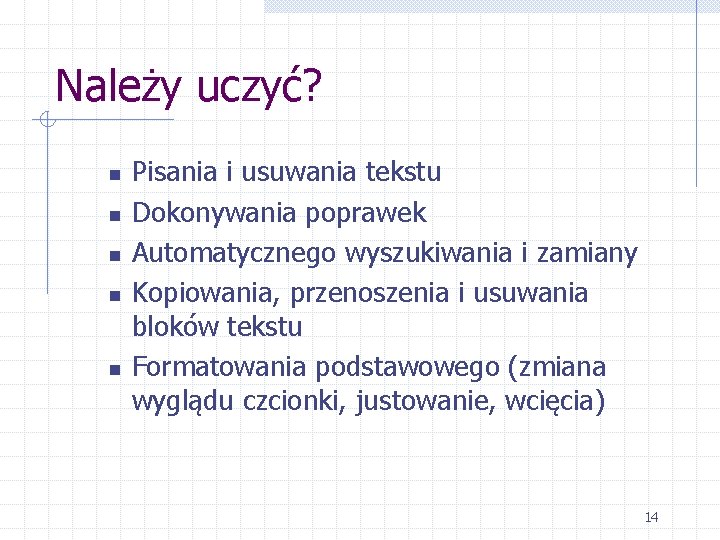

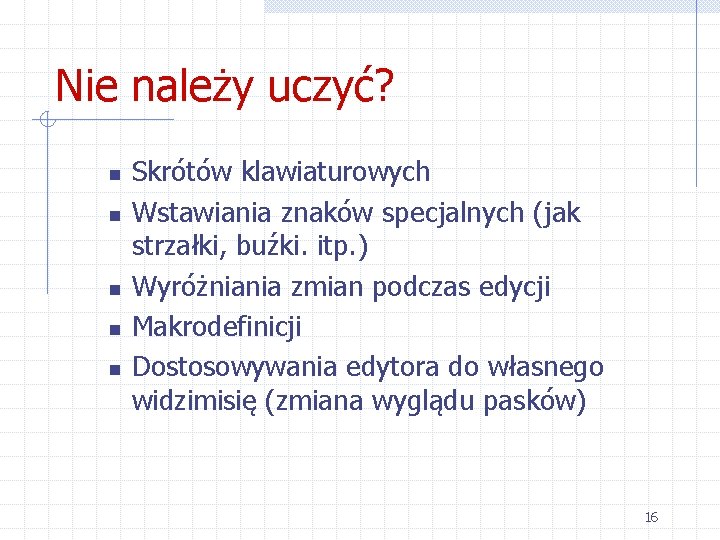
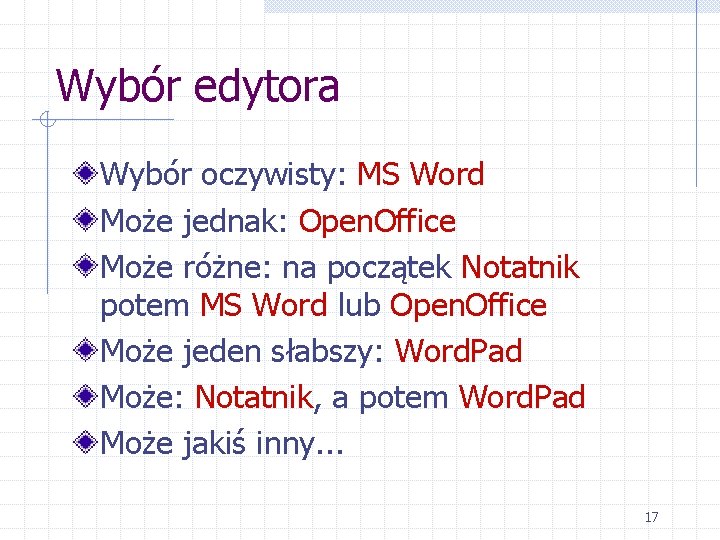
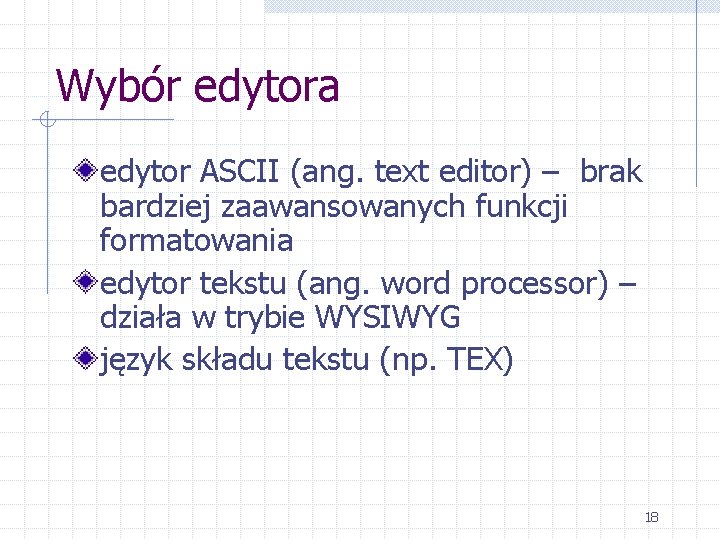








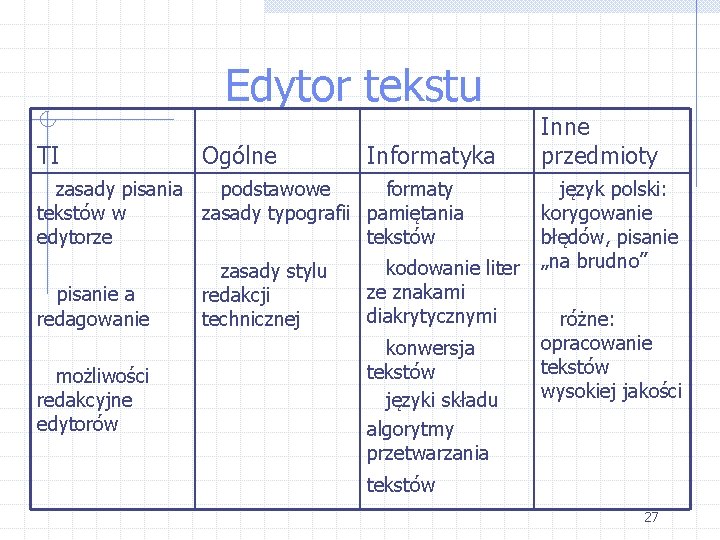
- Slides: 27

Komputerowa edycja tekstu – materiały na zajęcia z metodyki nauczania informatyki Ewa Kołczyk 1
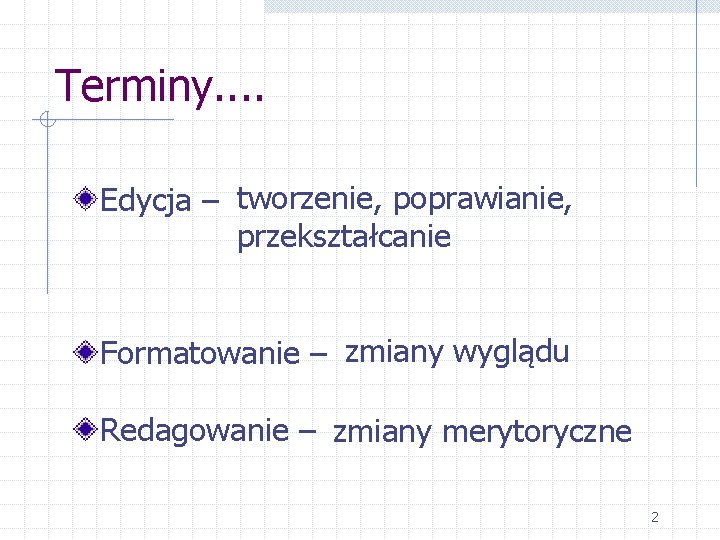
Terminy. . Edycja – tworzenie, poprawianie, przekształcanie Formatowanie – zmiany wyglądu Redagowanie – zmiany merytoryczne 2

Elementy konstrukcji tekstu Wpisanie tekstu a formatowanie Podział na akapity i ich formatowanie Budowa tekstu jako całości Wstawianie elementów nietekstowych Formatowanie specjalne 3

Wprowadzanie znaków znaki widoczne na klawiaturze (wielkie i małe litery, górny i dolny symbol na klawiszu) znaki niewidoczne na klawiaturze (litery ze znakami diakrytycznymi, symbole, znaki specjalne) znaki przestankowe znak odstępu znak końca akapitu 4
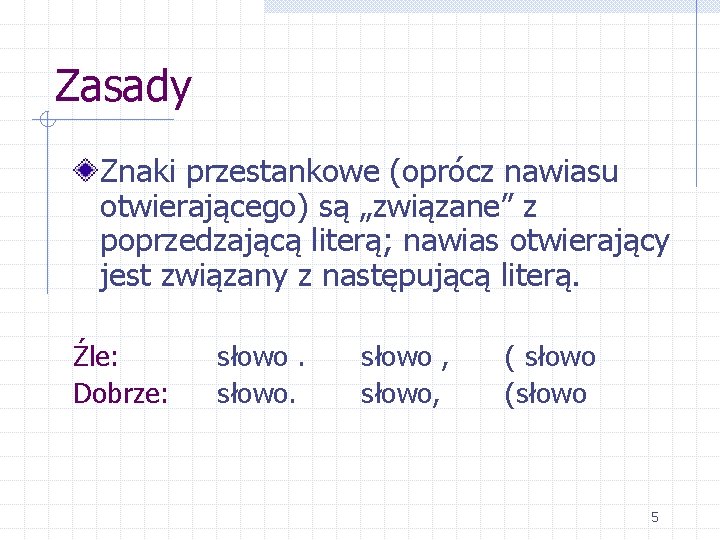
Zasady Znaki przestankowe (oprócz nawiasu otwierającego) są „związane” z poprzedzającą literą; nawias otwierający jest związany z następującą literą. Źle: Dobrze: słowo , słowo, ( słowo (słowo 5
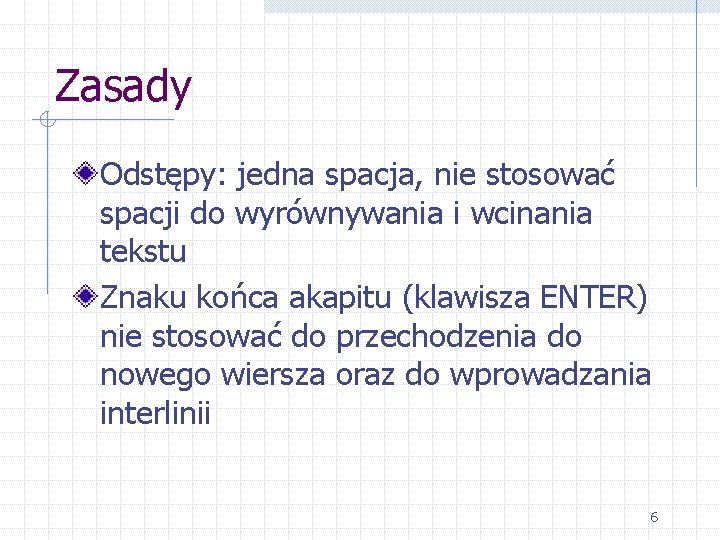
Zasady Odstępy: jedna spacja, nie stosować spacji do wyrównywania i wcinania tekstu Znaku końca akapitu (klawisza ENTER) nie stosować do przechodzenia do nowego wiersza oraz do wprowadzania interlinii 6
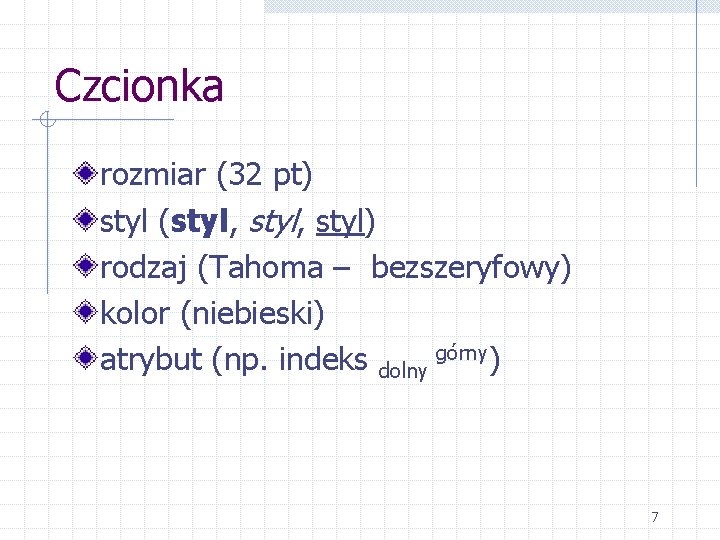
Czcionka rozmiar (32 pt) styl (styl, styl) rodzaj (Tahoma – bezszeryfowy) kolor (niebieski) atrybut (np. indeks dolny górny) 7
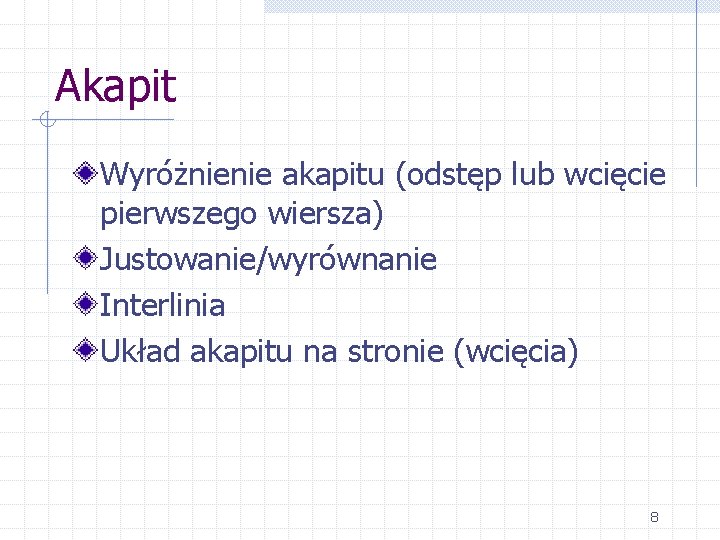
Akapit Wyróżnienie akapitu (odstęp lub wcięcie pierwszego wiersza) Justowanie/wyrównanie Interlinia Układ akapitu na stronie (wcięcia) 8

Tekst jako całość Rodzaj i rozmiar pisma – jednolicie Wyróżnienia w tekście – pogrubienie, kursywa, kolor, inny rodzaj czcionki, ewentualnie podkreślenie – konsekwentnie Wygląd strony: marginesy, elementy stałe takie jak numer strony, nagłówek i stopka Podział na strony: automatyczny lub wymuszony (znak końca strony) Podział na rozdziały (punkty): od nowej strony lub odstęp pionowy, wyróżniony tytuł 9
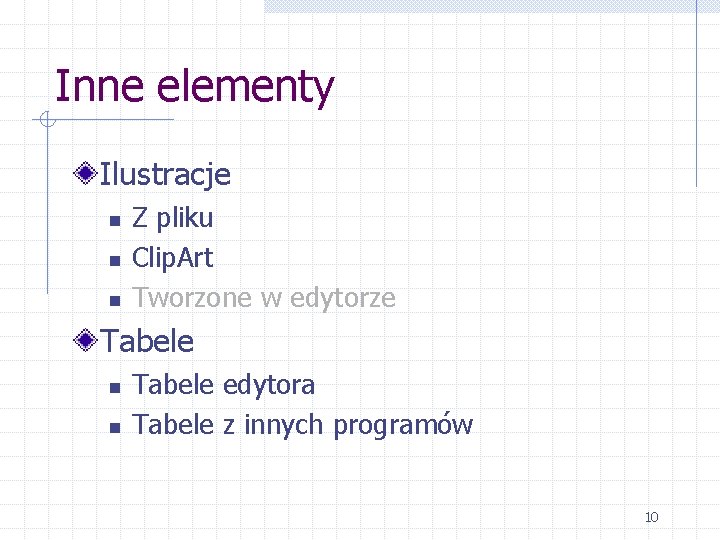
Inne elementy Ilustracje n n n Z pliku Clip. Art Tworzone w edytorze Tabele n n Tabele edytora Tabele z innych programów 10

Formatowanie specjalne Ozdobniki n n Inicjał Word. Art (pierwsza litera jakaś inna) (wygięty i kolorowy napis) Udziwnienia n n n Ramki Kolory Podlewy (obramowanie fragmentu tekstu) (zmiana koloru liter) (zmiana koloru tła) 11

Należy uczyć? n n n Posługiwania się klawiaturą do wprowadzania tekstu Wykonywania czynności myszką Korzystania z rozwijanych list czynności Korzystania z operacji klawiszowych Korzystania z pomocy 12
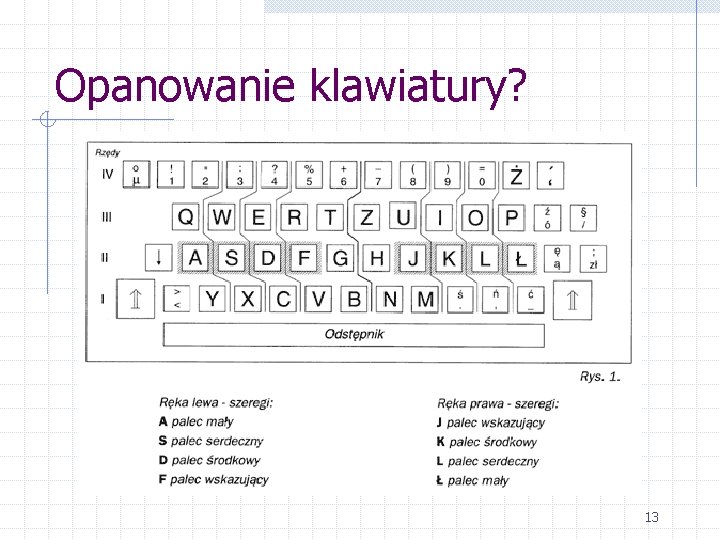
Opanowanie klawiatury? 13
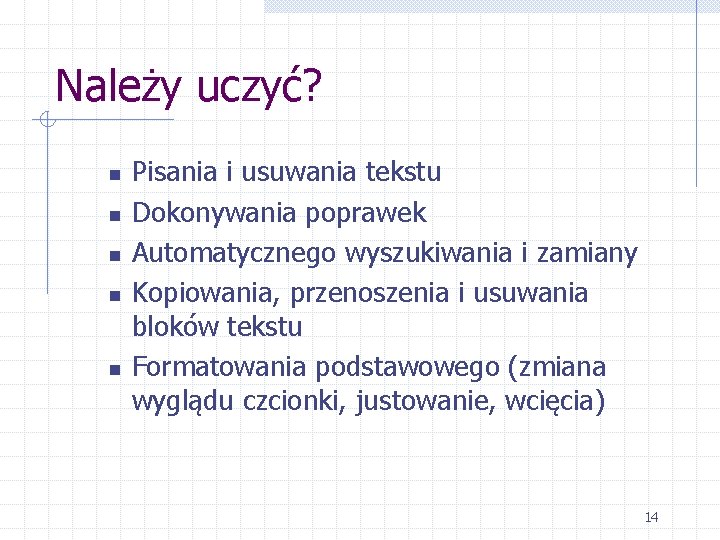
Należy uczyć? n n n Pisania i usuwania tekstu Dokonywania poprawek Automatycznego wyszukiwania i zamiany Kopiowania, przenoszenia i usuwania bloków tekstu Formatowania podstawowego (zmiana wyglądu czcionki, justowanie, wcięcia) 14

Nie należy uczyć? n n n Automatycznego generowania spisów i podsumowań Korespondencji seryjnej Rysowania w edytorze Obliczania w edytorze Zaawansowanego formatowania (stylów? ) 15
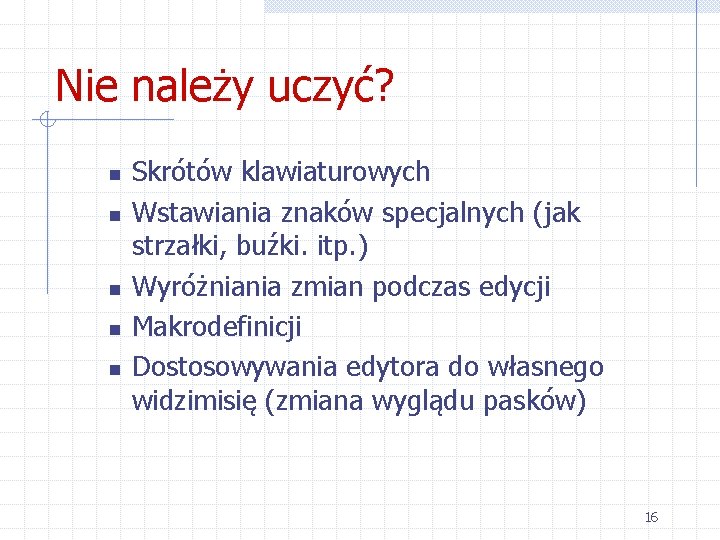
Nie należy uczyć? n n n Skrótów klawiaturowych Wstawiania znaków specjalnych (jak strzałki, buźki. itp. ) Wyróżniania zmian podczas edycji Makrodefinicji Dostosowywania edytora do własnego widzimisię (zmiana wyglądu pasków) 16
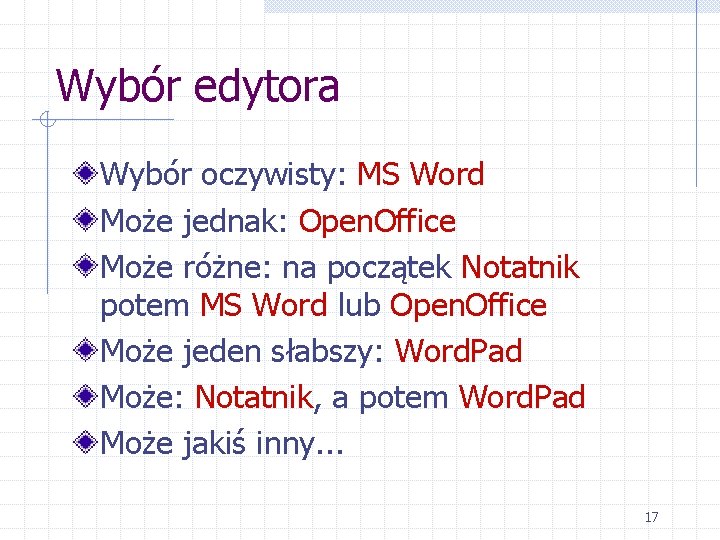
Wybór edytora Wybór oczywisty: MS Word Może jednak: Open. Office Może różne: na początek Notatnik potem MS Word lub Open. Office Może jeden słabszy: Word. Pad Może: Notatnik, a potem Word. Pad Może jakiś inny. . . 17
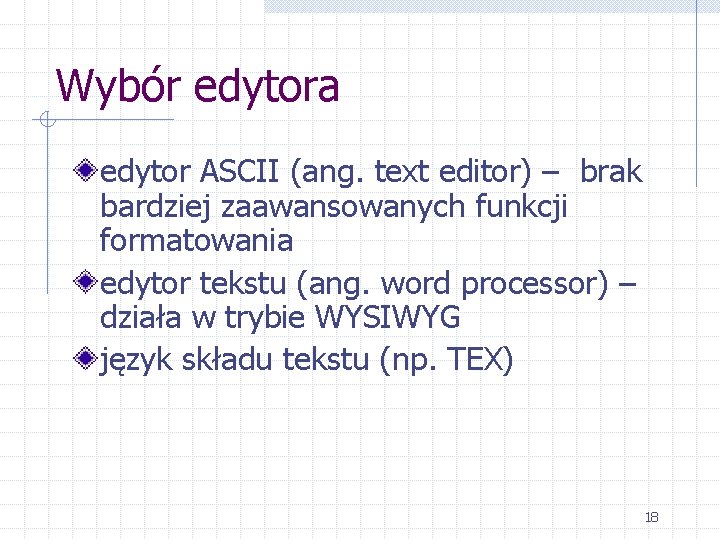
Wybór edytora edytor ASCII (ang. text editor) – brak bardziej zaawansowanych funkcji formatowania edytor tekstu (ang. word processor) – działa w trybie WYSIWYG język składu tekstu (np. TEX) 18

Przykłady ćwiczeń Pokaz gotowych tekstów n n n Rozmieszczenie akapitów w liście lub podaniu Sposób umieszczenia ilustracji Aranżacja strony Elementy stałe (żywa pagina) Budowa obszernego tekstu (strona tytułowa, spis treści, indeks, wykaz źródeł) Prezentacja sposobu wykonania 19

Przykłady ćwiczeń Gotowy tekst przygotowany dla uczniów n n n Na tyle obszerny, aby sensowne formatowanie miało jakiś cel Na tyle długi, aby automatyczne wyszukiwanie miało sens Ciekawy, najlepiej o formatowaniu i używaniu edytora (niekoniecznie. . ) Zestaw poleceń nauczyciela 20

Przykłady ćwiczeń Rozwijanie zadania przez dokładanie nowych elementów Wzorzec dla uczniów na kartce n n Identyfikowanie elementów formatowania Kojarzenie efektu z funkcjami edytora 21

Ocena pracy uczniów Oceniamy wykonanie wszystkich zaplanowanych czynności – po widocznych efektach Wprowadzenie tekstu n n n Czy nie ma literówek i nadmiarowych spacji Czy znaki przestankowe są na miejscu Czy jest podział na akapity Formatowanie gotowego tekstu n n n Czy akapity są sformatowane Czy wszystkie bloki są tam, gdzie być powinny Czy właściwie wyróżniono znaki 22

Samodzielny projekt Uczniowie opracowują zadany temat od początku (od napisania) do końca (uzyskania w pełni sformatowanego wydawnictwa) Nauczyciel przygotowuje tematy i wskazuje źródła, oraz służy pomocą i konsultacjami Nauczyciel podaje, jakie elementy konstrukcji tekstu będą oceniane Uczniowie pracują w grupach (? ) Uczniowie dbają o podanie źródeł informacji 23

Samodzielny projekt - ocena Oceniamy efekt końcowy n n n n Wygląd dokumentu Dopasowanie formatu do treści i tematu Rozsądne operowanie wyróżnieniami Sposób umieszczenia ilustracji i sformatowania tabel Elementy formatowania akapitów Błędy (np. ortograficzne) obniżają ocenę Podanie źródeł 24

Samodzielny projekt- ocena Nie oceniamy n n Treści dokumentu (ale zwracamy uwagę na przypadki treści rażąco odstępujących od przyjętych norm) Jakości ilustracji (możemy jednak zwrócić uwagę na niedopasowanie ilustracji do tekstu) Tempa powstania publikacji Rozmiaru publikacji (ale nie przyjmujemy zbyt małych – kryterium wielkości trzeba określić na początku) 25

Edytor tekstu ØSP - wpisywanie znaków, dzielenie na akapity, rozmieszczanie akapitów, stosowanie wyróżnień, zaznaczanie i kopiowanie fragmentów tekstu, wyliczenia i wypunktowania, tworzenie tabel ØGIM - rozróżnienie między plikiem tekstowym a dokumentem tekstowym, stosowanie wcięć i interlinii, układ strony, redagowanie dokumentów wielostronicowych ØLO - systematyczne redagowanie tekstów: stosowanie konspektu, definiowanie i używanie stylów, automatyzacja prac 26
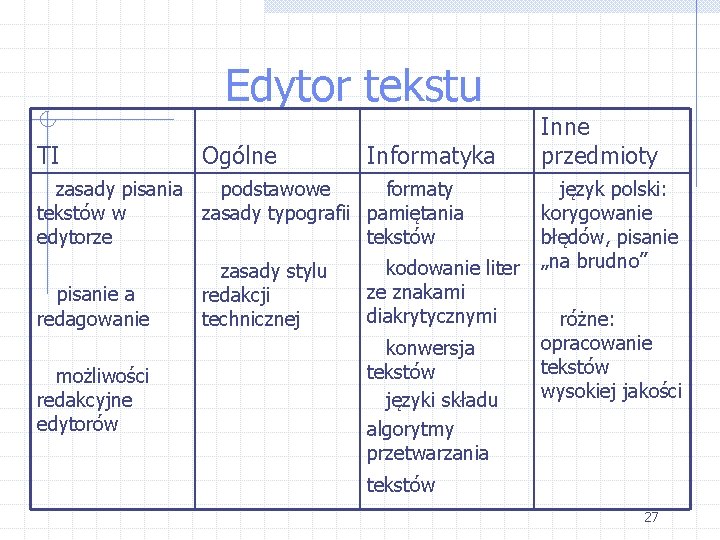
Edytor tekstu TI Ogólne zasady pisania podstawowe tekstów w zasady typografii edytorze zasady stylu pisanie a redakcji redagowanie technicznej możliwości redakcyjne edytorów Informatyka formaty pamiętania tekstów kodowanie liter ze znakami diakrytycznymi konwersja tekstów języki składu algorytmy przetwarzania Inne przedmioty język polski: korygowanie błędów, pisanie „na brudno” różne: opracowanie tekstów wysokiej jakości tekstów 27
 Cudzysłów latex
Cudzysłów latex Grafika font
Grafika font Globalna sieć komputerowa
Globalna sieć komputerowa Komputerowa baza danych
Komputerowa baza danych Nadzoruje sieć komputerową
Nadzoruje sieć komputerową Grafika definicja
Grafika definicja Majuskuła czcionka
Majuskuła czcionka Definicja sieci komputerowej
Definicja sieci komputerowej Klawiatura komputerowa opis
Klawiatura komputerowa opis Metode rada u nastavi
Metode rada u nastavi Metoda rada na tekstu
Metoda rada na tekstu Ozdobna pierwsza litera tekstu
Ozdobna pierwsza litera tekstu Parafraziranje aplikacija
Parafraziranje aplikacija Na podstawie tekstu
Na podstawie tekstu Tłumaczenie
Tłumaczenie Edytor tekstu microsoft word
Edytor tekstu microsoft word Gipsoryt przykłady
Gipsoryt przykłady Analiza fragmentu tekstu
Analiza fragmentu tekstu Wypisz z tekstu wszystkie wyrazy o negatywnym zabarwieniu
Wypisz z tekstu wszystkie wyrazy o negatywnym zabarwieniu Części składowe pisma
Części składowe pisma Ustęp tekstu zaczynający się od nowego wiersza
Ustęp tekstu zaczynający się od nowego wiersza Glagol od reci kisa
Glagol od reci kisa Rozumienie tekstu czytanego
Rozumienie tekstu czytanego Ustęp tekstu zaczynający się od nowego wiersza
Ustęp tekstu zaczynający się od nowego wiersza Czynniki warunkujące szybkie czytanie
Czynniki warunkujące szybkie czytanie